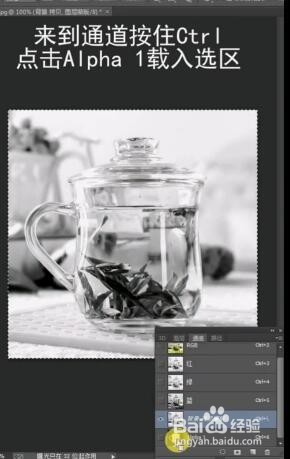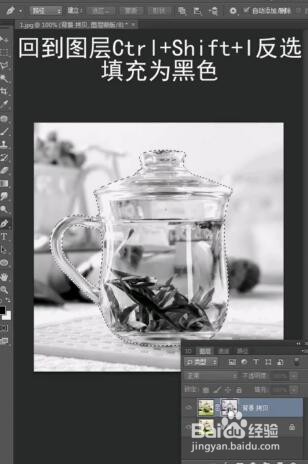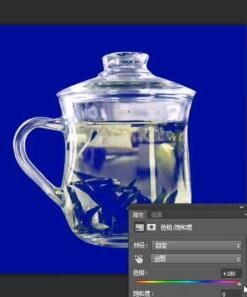1、打开PS,导入透明水杯图片,用钢笔工具沿着水杯的轮廓抠图,建立选区,接着新建通道,填充为白色
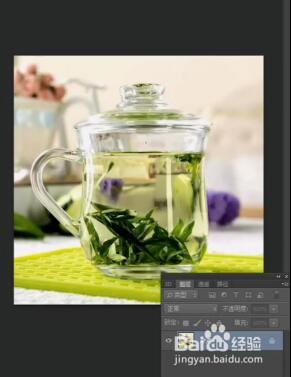

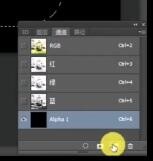
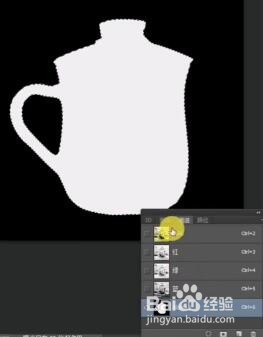
2、回到图层,ctrl+j复制图层,ctrl+a全选,ctrl+c复制,接着添加蒙版


3、来到通道按住ctrl键点击ALPHA1载入选辨泔矣嚣区,回到图层ctrl+shift+i反选,填充为黑色,再调整颜色即可
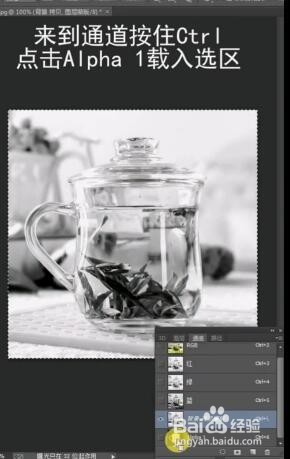
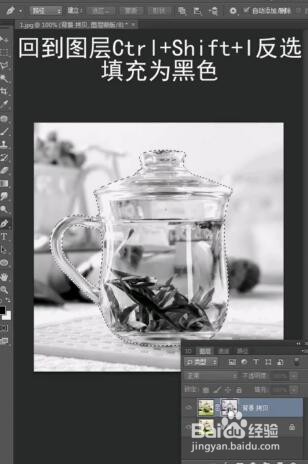
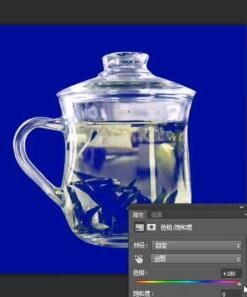
时间:2024-10-17 06:24:19
1、打开PS,导入透明水杯图片,用钢笔工具沿着水杯的轮廓抠图,建立选区,接着新建通道,填充为白色
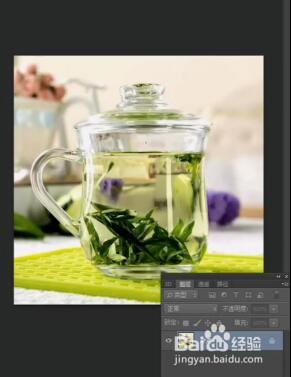

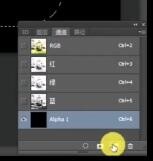
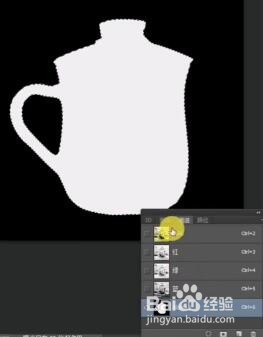
2、回到图层,ctrl+j复制图层,ctrl+a全选,ctrl+c复制,接着添加蒙版


3、来到通道按住ctrl键点击ALPHA1载入选辨泔矣嚣区,回到图层ctrl+shift+i反选,填充为黑色,再调整颜色即可